1 Виджеты ПАНЕЛИ
Обзор
Этот раздел перечисляет доступные элементы панелей и содержит подробную информацию по настройке этих элементов.
Следующие параметры общие для всех виджетов:
| Имя | Укажите имя виджета. |
| Интервал обновления | Задайте интервал обновления по умолчанию. Интервалы обновления по умолчанию для виджетов варьируются от Без обновления до 15 минут в зависимости от типа виджета. Например: Без обновления для URL виджета, 1 минута для виджета журнала действий, 15 минут для виджета часов. Поддерживается начиная с 3.4.4. |
Интервалы обновлений для виджетов можно задать значением по умолчанию для всех соответствующих пользователей, а также каждый пользователь может выбрать свой собственный интервал обновления:
- Чтобы установить значение по умолчанию для всех соответсвующих пользователей, переключитесь в режим редактирования (Нажмите кнопку "Редактировать панель", найдите необходимый виджет, нажмите кнопку "Изменить", откроется диалог Изменение виджета) и выберите требуемый интервал обновления из списка выпадающего меню.
- Настройка уникального интервала обновления каждому пользователю отдельно возможна в режиме просмотра, необходимо нажат на кнопку
 для соответствующего виджета.
для соответствующего виджета.
Уникальный интервал обновления, заданный пользователем, имеет более высокий приоритет над настройкой виджета и однажды заданный, он всегда сохраняется при настройке виджета.
Журнал действий
В виджете журнала действий вы можете отобразить детали операций действий (оповещения, удаленные команды). Этот виджет является копией информации с Администрирование → Аудит.
Для настройки, выберите тип Журнал действий:
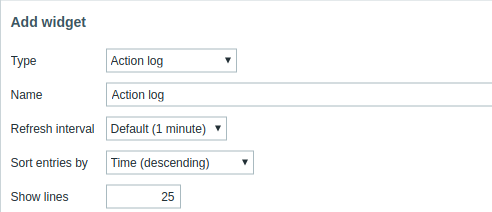 |
|---|
Вы можете указать следующие опции:
| Сортировка записей по | Сортировка записей по: Время (по убыванию или по возрастанию) Тип (по убыванию или по возрастанию) Состояние (по убыванию или по возрастанию) Получатель (по убыванию или по возрастанию). |
| Отображать строки | Задает как много строк из журнала действий будет отображаться в виджете. |
Часы
В виджете часов вы можете отбразить локальное, серверное или время конкретного узла сети.
Для настройки, выберите тип Часы:
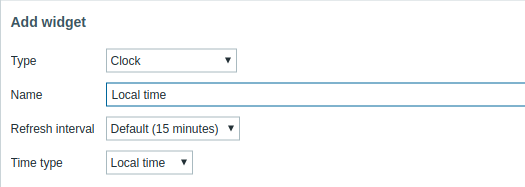 |
|---|
Вы можете указать следующие опции:
| Тип времени | Выберите локальное, серверное или время конкретного узла сети. |
| Элемент данных | Выберите элемент данных для отображения времени. Для отображения времени узла сети, используйте элемент данных system.localtime[local]. Элемент данных должен существовать у узла сети.Это поле доступно только при выбранной опции Время узла сети. |
3 Обзор данных
В виджете обзора данных вы можете отобразить последние данные группы узлов сети. Этот виджет является копией информации с Мониторинг → Обзор (при выбранном там Типе равном Данные).
Для настройки, выберите тип Обзор данных:
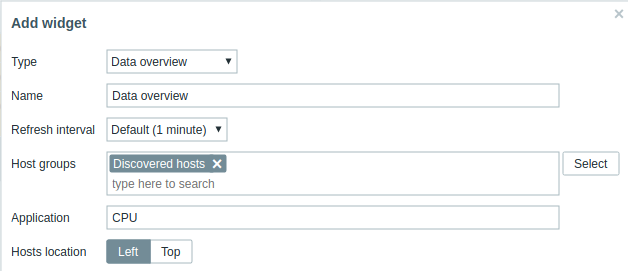 |
|---|
Вы можете указать следующие опции:
| Группы узлов сети | Выберите группы узлов сети. Это поле с функцией автодополнения, таким образом после начала ввода имени группы узлов сети, будет автоматически предложен список совпадающих групп узлов сети в выпадающем меню. Прокрутите список, чтобы выбрать необходимую. Нажмите на 'х', чтобы удалить выбранную. |
| Группа элементов данных | Введите имя группы элементов данных. |
| Расположение узлов сети | Выберите расположение узлов сети - слева или сверху. |
Состояние обнаружения
Этот виджет отображает сводку по активным правилам сетевого обнаружения.
Избранные графики
Этот виджет состоит из ссылок на наиболее необходимые графики, с сортировкой по алфавиту.
Список ссылок дополняется, когда вы просматриваете график и затем нажимаете на кнопку  Добавить в избранное.
Добавить в избранное.
Избранные карты сети
Этот виджет состоит из ссылок на наиболее необходимые карты сети, с сортировкой по алфавиту.
Список ссылок дополняется, когда вы просматриваете карту и затем нажимаете на кнопку  Добавить в избранное.
Добавить в избранное.
Избранные комплексные экраны
Этот виджет состоит из ссылок на наиболее необходимые комплексные экраны, с сортировкой по алфавиту.
Список ссылок дополняется, когда вы просматриваете комплексный экран / слайд-шоу и затем нажимаете на кнопку  Добавить в избранное.
Добавить в избранное.
4 График
В виджете графика вы можете отобразить один пользовательский график или один простой график.
Для настройки, выберите тип График:
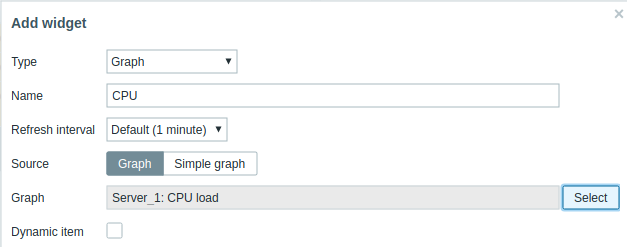 |
|---|
Вы можете указать следующие опции:
| Источник | Выберите тип графика: График - пользовательский график Простой график - простой график |
| График | Выберите отображаемый пользовательский график. Эта опция доступна, если в Источник выбрана опция 'График'. |
| Элемент данных | Выберите элемент данных, который необходимо отображать в виде простого графика. Эта опция доступна, если в Источник выбрана опция 'Простой график'. |
| Динамический элемент | Укажите графику отображать разные данные в зависимости от выбранного узла сети. |
Состояние узла сети
В виджете информации об узлах сети вы можете отобразить высокоуровневую информацию по доступности узлов сети.
Для настройки, выберите тип Состояние узла сети:
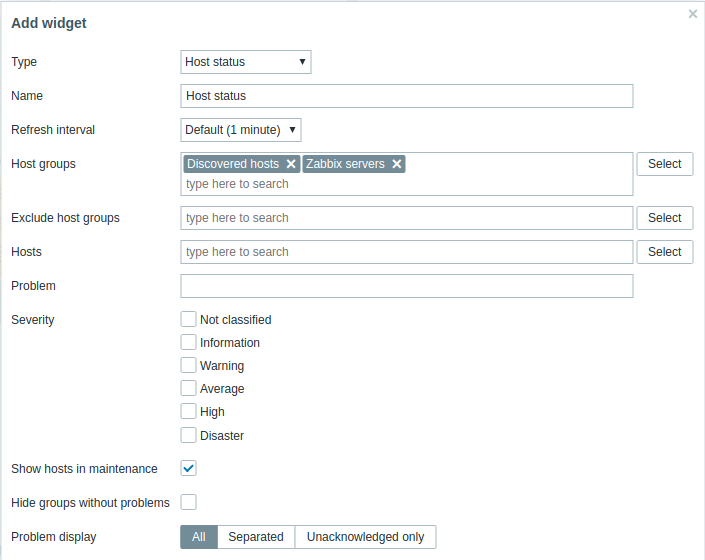 |
|---|
Вы можете указать следующие опции:
| Параметр | Описание |
|---|---|
| Группы узлов сети | Укажите отображаемые группы узлов сети в виджете. Это поле с функцией автодополнения, таким образом после начала ввода имени группы узлов сети, будет автоматически предложен список совпадающих групп узлов сети в выпадающем меню. Указывая родительскую группу узлов сети косвенным образом будут выбраны все вложенные группы узлов сети. Данные узлов сети из этих групп узлов сети будут отображаться в виджете. Если группы узлов сети не заданы, будут отображаться все группы узлов сети. |
| Исключить группы узлов сети | Укажите группы узлов сети, которые необходимо исключить из виджета. Это поле с функцией автодополнения, таким образом после начала ввода имени группы узлов сети, будет автоматически предложен список совпадающих групп узлов сети в выпадающем меню. Указывая родительскую группу узлов сети косвенным образом будут выбраны все вложенные группы узлов сети. Данные узлов сети из этих групп узлов сети не будут отображаться в виджете. Например, узлы сети 001, 002, 003 могут входить в Группа A и также узлы сети 002, 003 в Группу B. Если мы выберем отображение Группа A и в то же время исключение Группа B, на Панели будут отображены данные только с узла сети 001. |
| Узлы сети | Укажите отображаемые узлы сети в виджете. Это поле с функцией автодополнения, таким образом после начала ввода имени узла сети, будет автоматически предложен список совпадающих узлов сети в выпадающем меню. Если узлы сети не заданы, будут отображаться все узлы сети. |
| Проблема | Вы можете ограничить количество отображаемых проблем узлов сети по имени проблемы. Если вы зададите здесь строку, будут отображаться только те узлы сети с проблемами в именах которых СОДЕРЖИТСЯ соответствующая заданная строка. Макросы не раскрываются. |
| Важность | Отметьте отображаемые важности проблем в виджете. |
| Показывать узлы сети в обслуживании | Отметьте опцию Показывать узлы сети в обслуживании, чтобы в виджете отображались данные с узлов сети в режиме обслуживания. |
| Скрыть группы без проблем | Отметьте опцию Скрыть группы без проблем, чтобы в виджете скрывались данные с групп узлов сети в которых проблемы отсутствуют. |
| Отображение проблем | Отображать количество проблем как: Все - будет отображаться общее количество проблем Отдельно - количество неподтвержденных проблем будет отображаться отдельным числом от общего количества проблем Только неподтвержденные - будет отображаться только количество неподтвержденных проблем. |
Карта сети
В виджете карты сети вы можете отображать:
- одну добавленную карту сети
- одну из добавленных карт сети в дереве навигации карт сетей (при нажатии на имени карты в дереве).
Для настройки, выберите тип Карта сети:
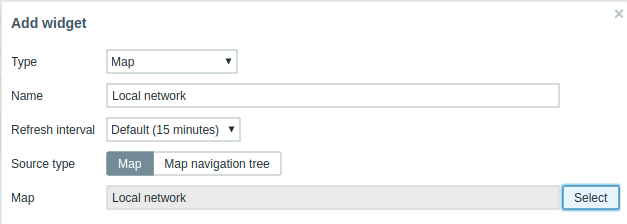 |
|---|
Вы можете указать следующие опции:
| Тип источника | Выберите отображение: Карта - карта сети Дерево навигации карт сетей - одна из карт сети в выбранном дереве навигации карт сетей |
| Карта сети | Выберите отображаемую карту сети. Эта опция доступна, если в Тип источника выбрана опция 'Карта сети'. |
| Фильтр | Выберите дерево навигации карт сетей из которого будут отображаться карты. Эта опция доступна, если в Дерево навигации карт сетей выбрана опция 'Карта сети'. |
Дерево навигации карт сетей
Этот виджет позволяет создавать иерархию существующих карт сети и одновременно отображать статистику проблем по каждой включенной карте или группе карт сети.
Этот виджет станет более мощным, если вы к дереву навигации присоедините виджет Карта сети. В этом случае при нажатии на имени карты в дереве навигации, эта карта сети отобразится в полном виде в виджете Карта сети.
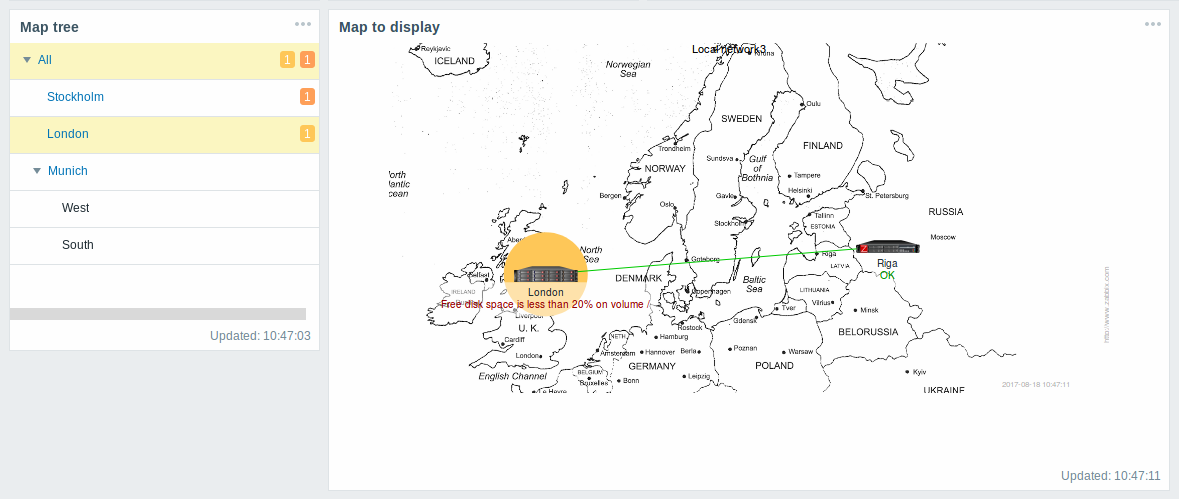
Статистика с карты верхнего уровня в иерархии отображает сумму проблем со всех подкарт, а также ее собственные проблемы.
Для настройки виджета дерева навигации, выберите тип Дерево навигации карт сетей:
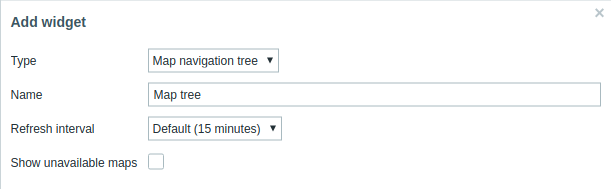 |
|---|
Вы можете указать следующие опции:
| Отображать недоступные карты | Отметьте эту опцию, чтобы отображались карты сети, к которым у пользователя нет прав чтения. Недоступные карты сети будут отображаться в дереве навигации с серой иконкой. Обратите внимание на то что, если эта опция отмечена, доступные подкарты отображаются даже, если карта верхнего уровня недоступна. Если опция не выбрана, доступные подкарты от недоступной карты верхнего уровня не будут отображаться вообще. Количество проблем вычисляется на основе доступных карт и доступных элементов карт сети. |
Простой текст
В виджете простого текста вы можете отобразить последние данные по элементу данных как простой текст.
Для настройки, выберите тип Простой текст:
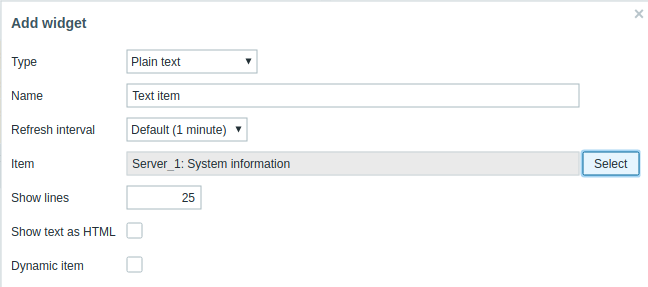 |
|---|
Вы можете указать следующие опции:
| Элемент данных | Выберите элемент данных. |
| Отображать строки | Укажите как много последних данных будут отображаться в виджете. |
| Показать текст в виде HTML | Задайте отображение текста HTML кодом. |
| Динамический элемент | Задайте отображаение разных данных в зависимости от выбранного узла сети. |
Проблемы
В этом виджете вы можете отображать текущие проблемы. Этот виджет является копией информации с Мониторинг → Проблемы.
Для настройки, выберите тип Проблемы:
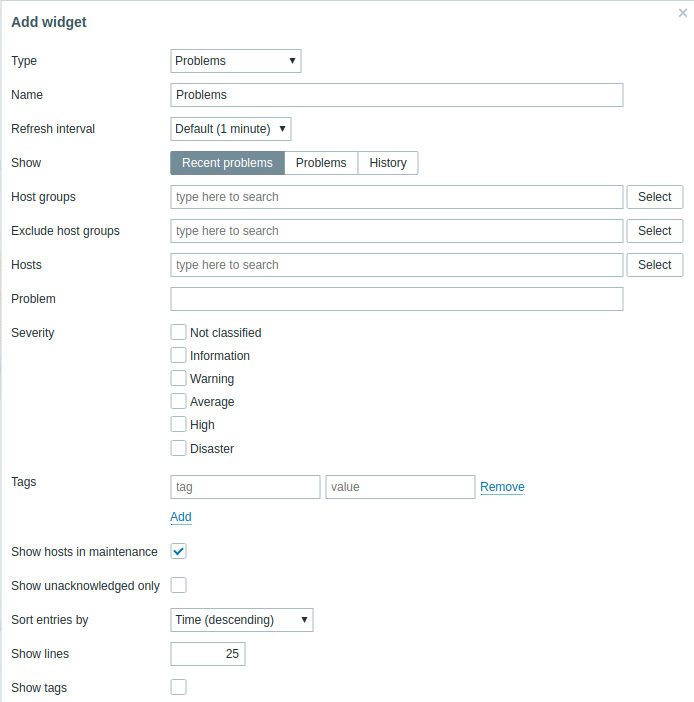 |
|---|
Вы можете ограничить количество отображаемых проблем в этом виджете несколькими способами - при помощи состояния проблем, имени проблем, важности, группы узлов сети, узлу сети, тегу событий, состоянию подтверждений и т.п.
| Параметр | Описание |
|---|---|
| Показать | Фильтрация по состоянию проблем: Недавние проблемы - отображение нерешенных и недавно решенных проблем (по умолчанию) Проблемы - Отображение нерешенных проблем История - отображение истории всех событий |
| Группы узлов сети | Укажите отображаемые группы узлов сети в виджете. Это поле с функцией автодополнения, таким образом после начала ввода имени группы узлов сети, будет автоматически предложен список совпадающих групп узлов сети в выпадающем меню. Указывая родительскую группу узлов сети косвенным образом будут выбраны все вложенные группы узлов сети. Данные узлов сети из этих групп узлов сети будут отображаться в виджете. Если группы узлов сети не заданы, будут отображаться все группы узлов сети. |
| Исключить группы узлов сети | Укажите группы узлов сети, которые необходимо исключить из виджета. Это поле с функцией автодополнения, таким образом после начала ввода имени группы узлов сети, будет автоматически предложен список совпадающих групп узлов сети в выпадающем меню. Указывая родительскую группу узлов сети косвенным образом будут выбраны все вложенные группы узлов сети. Данные узлов сети из этих групп узлов сети не будут отображаться в виджете. Например, узлы сети 001, 002, 003 могут входить в Группа A и также узлы сети 002, 003 в Группу B. Если мы выберем отображение Группа A и в то же время исключение Группа B, на Панели будут отображены данные только с узла сети 001. |
| Узлы сети | Укажите отображаемые узлы сети в виджете. Это поле с функцией автодополнения, таким образом после начала ввода имени узла сети, будет автоматически предложен список совпадающих узлов сети в выпадающем меню. Если узлы сети не заданы, будут отображаться все узлы сети. |
| Проблема | Вы можете ограничить количество отображаемых проблем узлов сети по имени проблемы. Если вы зададите здесь строку, будут отображаться только те узлы сети с проблемами в именах которых СОДЕРЖИТСЯ соответствующая заданная строка. Макросы не раскрываются. |
| Важность | Отметьте отображаемые важности проблем в виджете. |
| Теги | Укажите имя и значение тега событий, чтобы ограничить количество отображаемых проблем. Для добавления нескольких значений и имен тегов, нажмите на Добавить. |
| Показывать узлы сети в обслуживании | Отметьте эту опцию, чтобы в виджете также отображались данные с узлов сети в режиме обслуживания. |
| Отображать только неподтвержденные | Отметьте эту опцию, чтобы отображались только неподтвержденные проблемы. |
| Сортировка записей по | Сортировка записей по: Время (по убыванию или по возрастанию) Важность (по убыванию или по возрастанию) Имя проблемы (по убыванию или по возрастанию) Узел сети (по убыванию или по возрастанию). |
| Отображать строки | Укажите количество отображаемых строк проблем. |
| Отображать теги | Отметьте эту опцию для отображения колонки таблицы со значениями и именами тегов, если они существуют по какой-либо проблеме из списка. |
Состояние Zabbix
В виджете Состояние Zabbix вы можете отобразить высокоуровневую информацию о Zabbix и Zabbix сервере.
Для настройки, выберите тип Состояние Zabbix:
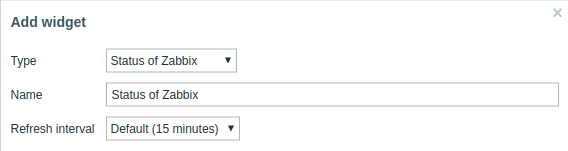 |
|---|
Состояние системы
В этом виджете вы можете отобразить состояние системы. Вы можете ограничить какие узлы сети и триггеры будут отображаться в виджете и определить как будую подсчитываться проблемы.
Для настройки, выберите тип Состояние системы:
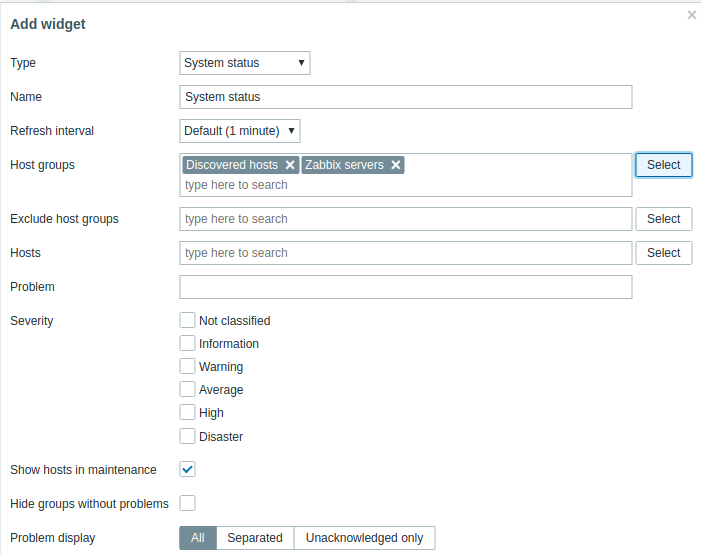 |
|---|
Вы можете указать следующие опции:
| Параметр | Описание |
|---|---|
| Группы узлов сети | Укажите отображаемые группы узлов сети в виджете. Это поле с функцией автодополнения, таким образом после начала ввода имени группы узлов сети, будет автоматически предложен список совпадающих групп узлов сети в выпадающем меню. Указывая родительскую группу узлов сети косвенным образом будут выбраны все вложенные группы узлов сети. Данные узлов сети из этих групп узлов сети будут отображаться в виджете. Если группы узлов сети не заданы, будут отображаться все группы узлов сети. |
| Исключить группы узлов сети | Укажите группы узлов сети, которые необходимо исключить из виджета. Это поле с функцией автодополнения, таким образом после начала ввода имени группы узлов сети, будет автоматически предложен список совпадающих групп узлов сети в выпадающем меню. Указывая родительскую группу узлов сети косвенным образом будут выбраны все вложенные группы узлов сети. Данные узлов сети из этих групп узлов сети не будут отображаться в виджете. Например, узлы сети 001, 002, 003 могут входить в Группа A и также узлы сети 002, 003 в Группу B. Если мы выберем отображение Группа A и в то же время исключение Группа B, на Панели будут отображены данные только с узла сети 001. |
| Узлы сети | Укажите отображаемые узлы сети в виджете. Это поле с функцией автодополнения, таким образом после начала ввода имени узла сети, будет автоматически предложен список совпадающих узлов сети в выпадающем меню. Если узлы сети не заданы, будут отображаться все узлы сети. |
| Проблема | Вы можете ограничить количество отображаемых проблем узлов сети по имени проблемы. Если вы зададите здесь строку, будут отображаться только те узлы сети с проблемами в именах которых СОДЕРЖИТСЯ соответствующая заданная строка. Макросы не раскрываются. |
| Важность | Отметьте отображаемые важности проблем в виджете. |
| Показывать узлы сети в обслуживании | Отметьте опцию Показывать узлы сети в обслуживании, чтобы в виджете отображались данные с узлов сети в режиме обслуживания. |
| Скрыть группы без проблем | Отметьте опцию Скрыть группы без проблем, чтобы в виджете скрывались данные с групп узлов сети в которых проблемы отсутствуют. |
| Отображение проблем | Отображать количество проблем как: Все - будет отображаться общее количество проблем Отдельно - количество неподтвержденных проблем будет отображаться отдельным числом от общего количества проблем Только неподтвержденные - будет отображаться только количество неподтвержденных проблем. |
Обзор триггеров
В виджете обзора триггеров вы можете отобразить состояния триггеров из группы узлов сети. Этот элемент является копией информации с Мониторинг → Обзор (при выбранном там Типе равном Триггеры).
Для настройки, выберите тип Обзор триггеров:
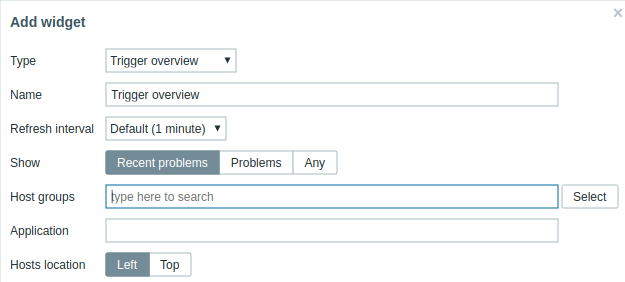 |
|---|
Вы можете указать следующие опции:
| Показать | Фильтрация по состоянию проблем: Недавние проблемы - отображение нерешенных и недавно решенных проблем (по умолчанию) Проблемы - Отображение нерешенных проблем Любые - отображение истории всех событий |
| Группы узлов сети | Выберите группу(ы) узлов сети. Это поле с функцией автодополнения, таким образом после начала ввода имени группы узлов сети, будет автоматически предложен список совпадающих групп узлов сети в выпадающем меню. |
| Группа элементов данных | Введите имя группы элементов данных. |
| Расположение узлов сети | Выберите расположение узлов сети - слева или сверху. |
URL
В виджете URL вы можете отобразить содержимое URL из внешнего источника.
Для настройки, выберите тип URL:
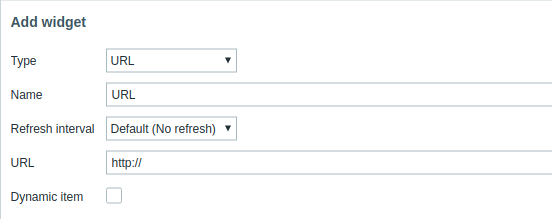 |
|---|
Вы можете указать следующие опции:
| URL | Введите отображаемый URL. URL должен начинаться с http://.Поддерживаются макросы {HOST.*}. |
| Динамический элемент | Укажите отображение разного содержимого URL в зависимости от выбранного узла сети. Эта опция работает, если в URL используются макросы {HOST.*}. |
Браузеры возможно не станут загружать HTTP страницу, которая включена в этот виджет, если веб-интерфейс Zabbix доступен через протокол HTTPS.
Веб-мониторинг
Этот виджет отображает сводку по активным сценариям веб-мониторинга.

